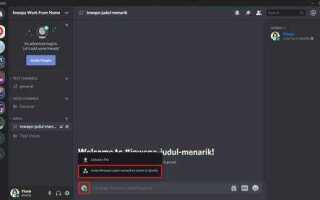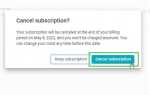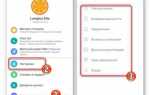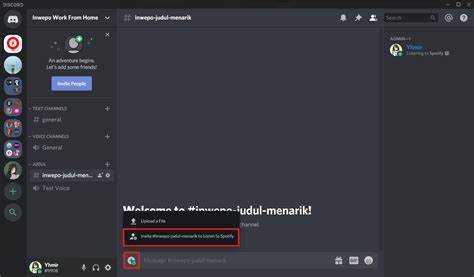
Совместное прослушивание музыки в Discord стало одним из самых востребованных способов обмена аудиоконтентом в реальном времени. Интеграция Spotify и Discord позволяет слушателям синхронизировать треки, создавая эффект единого музыкального пространства даже на расстоянии. Для работы требуется аккаунт Spotify с подпиской Premium – только в этом случае доступна функция совместного прослушивания.
В Discord подключение Spotify выполняется через официальный раздел «Connections», где происходит авторизация и синхронизация плейлистов. При правильной настройке собеседники видят текущий трек и могут присоединяться к прослушиванию одним нажатием. Важным условием является наличие стабильного интернет-соединения и обновлённого клиента Discord.
Дополнительно рекомендуется использовать голосовые каналы с низкой задержкой и правильно настроить разрешения для участников, чтобы обеспечить качественный звук без задержек и прерываний. В статье подробно рассмотрены все этапы настройки, а также полезные советы для оптимизации совместного музыкального опыта.
Настройка аккаунтов Spotify и Discord для совместного прослушивания
Для корректной работы функции совместного прослушивания в Discord требуется подготовить оба аккаунта – Spotify и Discord. Следуйте четкому алгоритму действий:
- Убедитесь в наличии Premium-подписки Spotify. Совместное прослушивание доступно только для пользователей с активной подпиской Spotify Premium.
- Авторизуйтесь в Spotify. Зайдите в приложение Spotify или на сайт и проверьте, что используете именно Premium-аккаунт.
- Войдите в Discord на компьютере или мобильном устройстве. Для полноценной настройки рекомендуется использовать настольную версию Discord.
- Свяжите аккаунты:
- В Discord откройте «Пользовательские настройки» (иконка шестеренки внизу слева).
- Перейдите в раздел Связанные аккаунты (Connections).
- Выберите иконку Spotify, затем авторизуйтесь через открывшееся окно.
- Подтвердите доступ Discord к вашему аккаунту Spotify.
- Проверьте настройки конфиденциальности Spotify. В настройках Spotify откройте раздел Социальные сети и убедитесь, что опция Делиться прослушиваемым треком активирована.
- Настройте Discord для совместного прослушивания.
- После подключения Spotify к Discord, в вашем профиле появится иконка Spotify.
- Чтобы начать слушать вместе, войдите в голосовой канал Discord, нажмите на значок Spotify в профиле и выберите «Пригласить к совместному прослушиванию».
Обратите внимание, что слушать одновременно могут только те участники, у которых есть Spotify Premium и кто присоединился к сессии. В случае с мобильной версией Discord, функционал ограничен, рекомендуется использовать компьютер для стабильной работы.
Подключение Spotify к Discord: пошаговая инструкция
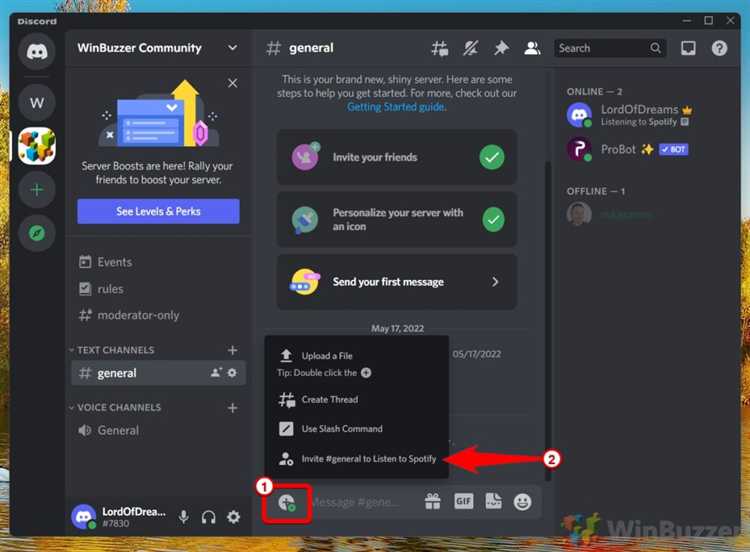
Шаг 1. Убедитесь, что у вас есть активный аккаунт Spotify и установленное приложение Discord с версией не ниже 1.0.9000.
Шаг 2. Войдите в Discord и откройте Настройки пользователя (иконка шестерёнки в левом нижнем углу).
Шаг 3. В меню слева выберите раздел Подключения. Здесь отображаются доступные сервисы для интеграции.
Шаг 4. Нажмите на иконку Spotify. Откроется окно авторизации Spotify.
Шаг 5. Введите свои данные Spotify и подтвердите разрешения для синхронизации с Discord.
Шаг 6. После успешного подключения в разделе Подключения появится статус «Spotify Connected». Проверьте, что активированы опции Отображать на профиле и Показывать, что вы слушаете Spotify.
Шаг 7. Запустите воспроизведение любой музыки в Spotify. В Discord в вашем профиле будет отображаться название трека и возможность слушать вместе через функцию Listen Along в голосовом канале.
Важное примечание: Для использования функции Listen Along у всех участников должен быть подключён премиум-аккаунт Spotify.
Использование функции «Прослушивать вместе» в Discord
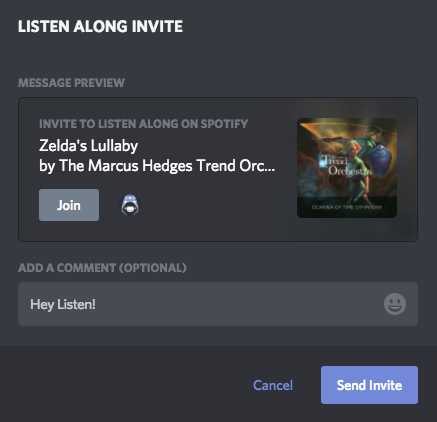
Функция «Прослушивать вместе» позволяет синхронно воспроизводить музыку из Spotify в голосовом канале Discord. Для активации требуется, чтобы у всех участников была подписка Spotify Premium и связанный аккаунт с Discord.
Чтобы начать, зайдите в голосовой канал, нажмите на значок «Прослушивать вместе» (Listen Along) рядом с вашим ником или иконкой Spotify в статусе. Выберите нужный плейлист или трек, который хотите транслировать. Все участники смогут присоединиться к прослушиванию, нажав кнопку «Присоединиться» под окном голосового канала.
При воспроизведении Discord автоматически синхронизирует дорожки для всех слушателей, обеспечивая одновременный старт и паузу. Управление воспроизведением доступно только инициатору сессии, остальные пользователи могут лишь слушать без возможности перемотки.
Для минимизации задержек рекомендуется стабильное интернет-соединение не ниже 10 Мбит/с и использование проводного подключения при возможности. В случае проблем с синхронизацией перезапустите Discord и убедитесь, что все участники используют последнюю версию приложения.
Функция поддерживает воспроизведение только официального контента Spotify, сторонние плейлисты или локальные файлы не транслируются. Максимальное количество слушателей ограничено числом участников голосового канала.
Как пригласить друзей к совместному прослушиванию музыки
Для начала убедитесь, что у вас и ваших друзей установлены Discord и Spotify, а также что аккаунты Spotify связаны с Discord в настройках пользователя. В Discord создайте голосовой канал или используйте уже существующий.
Запустите Spotify и воспроизведите трек. В Discord под вашим именем появится статус «Слушает Spotify». Нажмите на этот статус и выберите опцию «Пригласить к совместному прослушиванию». Система сгенерирует ссылку-приглашение, которую можно отправить друзьям через чат.
При переходе по ссылке друзья автоматически подключатся к вашему музыкальному сеансу в Discord и смогут слушать ту же музыку одновременно, при условии, что у них есть активная подписка Spotify Premium.
Для улучшения качества совместного прослушивания рекомендуем использовать стабильное интернет-соединение и настроить в Discord приоритет звука для голосового канала, где происходит прослушивание. Это исключит помехи и задержки.
Если у кого-то из друзей отсутствует Spotify Premium, они смогут слушать только 30-секундные превью. В таком случае совместное прослушивание возможно только в рамках бесплатных треков или с помощью сторонних ботов, которые требуют дополнительной настройки.
Ограничения и требования Spotify для группового прослушивания
Для совместного прослушивания музыки в Spotify через Discord необходимо учитывать технические и лицензионные особенности сервиса:
- Аккаунты участников. Все участники должны иметь активные аккаунты Spotify. Для стабильного доступа к функциям группового прослушивания рекомендуется использовать Premium-подписку.
- Ограничение одновременного воспроизведения. Spotify разрешает воспроизведение на одном аккаунте только на одном устройстве в одно время. Если один из участников начинает прослушивание отдельно, это прервет общий сеанс.
- Доступность функций группового прослушивания. Официальная функция Group Session доступна только для Premium-пользователей и ограничена 5 участниками одновременно.
- Региональные ограничения. Некоторые треки и функции могут быть недоступны в разных странах из-за лицензионных соглашений Spotify.
- Требования к подключению. Для синхронного воспроизведения требуется стабильное интернет-соединение с минимальной задержкой для всех участников.
При использовании Discord-ботов для совместного прослушивания необходимо учитывать:
- Наличие у бота доступа к Premium-аккаунту Spotify для легального стриминга.
- Лимиты на количество одновременных пользователей, зависящие от возможностей бота и сервера Discord.
- Обновления Spotify могут влиять на работу интеграции, поэтому важно следить за версиями и настройками бота.
Соблюдение этих требований позволяет избежать прерываний и обеспечивает качественный совместный опыт прослушивания.
Устранение проблем с синхронизацией музыки в Discord
Основная причина рассинхронизации музыки в Spotify через Discord – задержки в передаче аудиопотока и различия в буферизации на устройствах участников. Для минимизации задержек убедитесь, что у всех пользователей стабильное интернет-соединение с минимальной задержкой (ping не выше 50 мс). При использовании бота для совместного прослушивания рекомендуются серверы с низкой нагрузкой и близким географическим расположением участников.
Если задержка сохраняется, отключите все приложения, которые могут потреблять пропускную способность сети (торренты, видеостримы, обновления). В настройках Discord отключите аппаратное ускорение в разделе «Настройки → Расширенные», так как оно может вызывать непредсказуемые задержки звука на некоторых устройствах.
Для уменьшения рассинхронизации в Spotify необходимо использовать функцию «Слушать вместе» через официального бота Spotify в Discord, так как сторонние решения часто работают с задержками. При этом участникам важно иметь активную подписку Spotify Premium, иначе функция будет ограничена, что влияет на синхронизацию.
Если аудио все равно отстает, попробуйте перезапустить сессию совместного прослушивания: остановите воспроизведение, выйдите из канала голосового чата и зайдите заново. При этом рекомендуется отключить VPN или прокси-серверы, которые могут увеличивать время отклика и вызывать рассинхронизацию.
При использовании внешних ботов для музыки проверьте актуальность версии бота и его совместимость с последними обновлениями Discord и Spotify API. Неподдерживаемые версии могут вызвать задержки и ошибки синхронизации. В случае повторяющихся проблем обратитесь к логам бота для выявления ошибок и возможных конфликтов с другими плагинами или ботами в сервере.
Настройка качества звука и управление воспроизведением для всех участников

Для стабильной передачи звука в голосовом канале Discord рекомендуется установить битрейт от 96 до 128 кбит/с. Это значение регулируется в настройках канала: нажмите на шестерёнку рядом с названием голосового канала и передвиньте ползунок «Битрейт» в нужное положение. Более высокие значения возможны только на Boost-серверах.
Spotify транслируется через функцию «Go Live» или через бота (например, Hydra или FredBoat). В случае использования «Go Live» один пользователь включает трансляцию своего окна Spotify, остальные подключаются. Качество зависит от интернет-соединения и параметров трансляции. Убедитесь, что звук системы не заглушён, и установлена максимальная громкость в микшере Windows или macOS.
При использовании бота необходимо выдать ему доступ к голосовому каналу и задать команду на воспроизведение. Для управления воспроизведением участники должны иметь соответствующие роли или права. В Hydra, например, это настраивается в панели управления по ссылке, указанной при добавлении бота.
Управление треками – пропуск, пауза, изменение громкости – доступно через текстовые команды. Например, в Hydra используются команды !play, !skip, !pause, !volume 80. Разрешите управление определённым ролям, чтобы избежать хаоса при большом числе участников.
Если бот не реагирует или возникают задержки, проверьте его приоритет в списке ролей, а также загрузку сервера. Для минимизации проблем с синхронизацией избегайте одновременного использования нескольких источников звука.
Альтернативные способы совместного прослушивания музыки через Discord
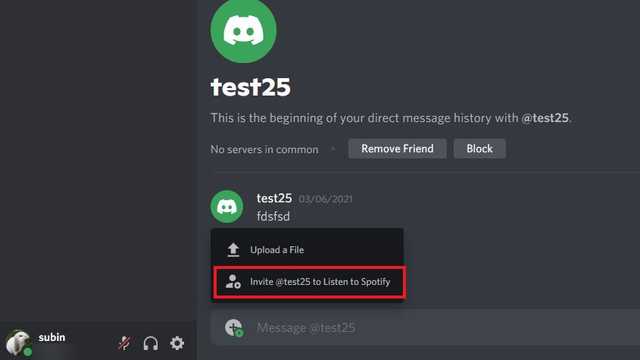
Если Spotify не подходит, можно использовать музыкальные боты. Среди стабильных вариантов – Hydra, FredBoat и Vexera. Все поддерживают управление через команды и очереди треков. Добавление бота выполняется через ссылку с правами администратора, после чего можно вводить команды в текстовом канале. Пример для Hydra: /play название_песни.
Другой вариант – трансляция звука с рабочего стола. В голосовом канале нажмите «Начать трансляцию», выберите окно плеера или браузера. Это позволяет делиться любым источником аудио, включая YouTube, Яндекс Музыку, Apple Music. Важно отключить системные уведомления и настроить громкость для всех участников.
Можно использовать бот-переадресатор, например, JQBX или Watch2Gether через браузер с совместным просмотром. В этом случае один участник транслирует экран, а все остальные слушают через Discord. Нужна стабильная связь и синхронное управление воспроизведением.
Для лучшего качества рекомендуется использовать Discord Nitro – это даёт возможность стримить с битрейтом до 256 Кбит/с. Также стоит установить Discord на ПК, так как веб-версия ограничена в работе с аудио и трансляциями.
Вопрос-ответ:
Можно ли слушать музыку в Spotify вместе с друзьями через Discord, если у меня бесплатный аккаунт?
Нет, для совместного прослушивания Spotify через Discord нужен премиум-аккаунт. Бесплатная версия не позволяет синхронизировать воспроизведение музыки между пользователями. Даже если вы запустите трансляцию или включите бота, звук будет передаваться с задержками и потерей качества. Только премиум-аккаунт открывает доступ к функции «Слушать вместе» через интеграцию Discord и Spotify.
Как подключить Spotify к Discord?
Зайдите в настройки пользователя Discord, выберите раздел «Подключения», найдите значок Spotify и нажмите на него. Откроется окно входа, где нужно авторизоваться в своём Spotify-аккаунте. После подключения вы можете включить отображение текущего трека в профиле и использовать функцию совместного прослушивания, если у всех участников есть премиум.
Почему не работает совместное прослушивание через Discord, хотя Spotify подключён?
Если Spotify подключён, но функция не работает, проверьте несколько моментов: у всех участников должен быть премиум-аккаунт; убедитесь, что вы находитесь в голосовом канале Discord; попробуйте перезапустить приложение. Иногда помогает отключить и повторно подключить Spotify в настройках. Также проверьте, не стоит ли на аккаунте ограничение по региону или возрасту.
Можно ли слушать музыку вместе в приватном голосовом чате?
Да, функция работает и в приватных каналах, если у вас есть соответствующие права. Все участники должны быть в одном голосовом канале, подключённом к Spotify. Главное — чтобы у всех был премиум-доступ, иначе функция совместного прослушивания будет недоступна. Также важно, чтобы канал не имел ограничений по разрешениям на передачу звука.
Есть ли альтернатива встроенной функции Spotify в Discord, если у кого-то нет премиума?
Альтернативой может быть использование музыкальных ботов, которые проигрывают треки из других источников, например, YouTube. Однако такие боты часто сталкиваются с ограничениями или блокировками. Ещё один вариант — передача экрана с включённой музыкой, но качество звука будет ниже, а синхронизация — не точной. Надёжнее всего работает встроенная интеграция с премиум-доступом.